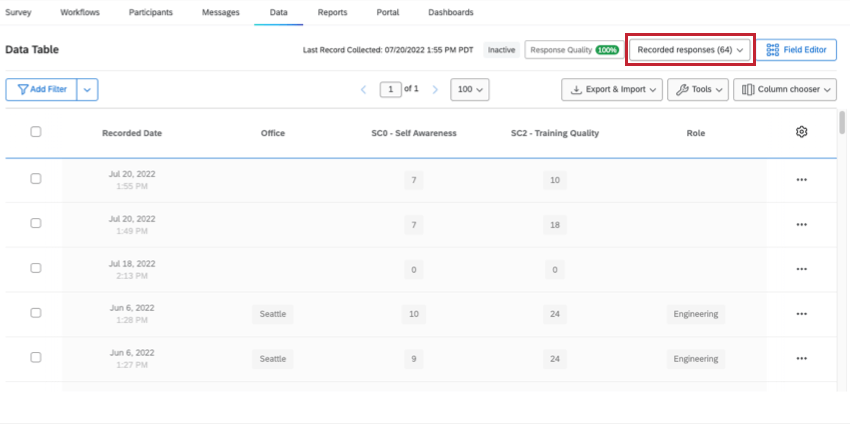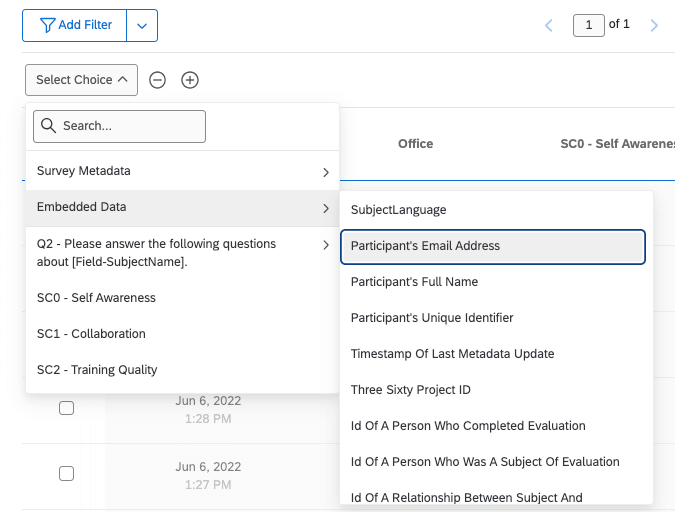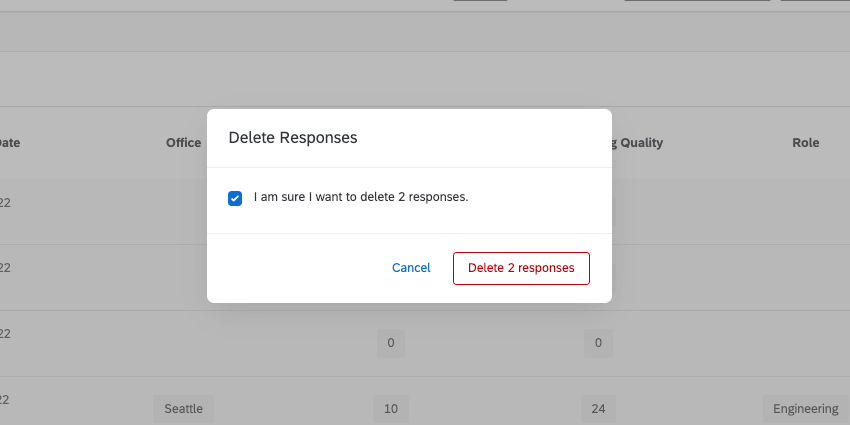Manager les données de réponses (360)
À propos de la gestion des données des réponses 360
Une fois les réponses collectées, elles sont stockées dans l’onglet Données et analyse, où vous pouvez les modifier, les analyser, les exporter, etc. Cette page décrit comment gérer les données de réponse pour les projets 360.
Réponses enregistrées
Les réponses enregistrées comprennent toutes les réponses à l’enquête qui ont été complétées à 100 % par le répondant. Ces réponses, contrairement aux réponses en cours, sont incluses dans les rapports.
La page Réponses enregistrées fonctionne de la même manière dans 360 et dans la Enquête Platform, sauf que dans 360, vous n’avez pas à vous soucier du fait que vos données contiennent des réponses d’aperçu ou de test, et que les rapports sur les sujets et les tableaux de bord remplacent les autres fonctions de création de rapports disponibles dans l’Enquête.
Les réponses enregistrées peuvent être consultées en accédant à l’onglet Données et en s’assurant que l’option Réponses enregistrées est sélectionnée sur la droite.
Filtrer les réponses
Pour filtrer dans 360, accédez à l’onglet Données et cliquez sur Ajouter un filtre en haut à gauche. Vous pouvez même enregistrer ces filtres pour les utiliser ultérieurement si vous le souhaitez.
Le filtrage des réponses dans 360 est très similaire au filtrage des réponses dans la plate-forme d’enquête. La seule différence est que vous pouvez filtrer en fonction de différentes informations.
Les champs de métadonnées et les informations sur les participants sont listés sous la rubrique Données intégrées. Voir la liste complète des champs uniques de 360 que vous pouvez filtrer.
Choisir les colonnes
Vous pouvez personnaliser les données qui apparaissent sur votre page Réponses enregistrées en choisissant des colonnes. Cela fonctionne de la même manière dans l’onglet Données de 360 que dans l’onglet Données et analyse de la plate-forme d’enquête.
Lors de l’ajout et de la suppression de colonnes de métadonnées, consultez la rubrique Données intégrées.
Sauvegarde des modèles
Lorsque vous avez terminé de choisir les colonnes, vous pouvez enregistrer cette mise en page afin de pouvoir la modifier à nouveau sans perdre les configurations que vous souhaitez réutiliser. Cela fonctionne exactement de la même manière dans 360 que dans la plate-forme d’enquête. Pour plus de détails, consultez notre page d’assistance de la plate-forme d’enquête sur l’enregistrement des mises en page.
Navigation dans les pages des tableaux de données
La
navigation dans les pages du Tableau de données se fait de la même manière dans l’onglet Données de 360 que dans l’onglet Données et analyse de l’Enquête.
Afficher les réponses individuelles
L’
affichage des réponses individuelles fonctionne de la même manière dans l’onglet Données de 360 que dans l’onglet Données et analyse de la plate-forme d’enquête. Notez que ces réponses ne contiennent pas d’informations permettant d’identifier les participants.
Exporter une réponse individuelle au format PDF
L’
exportation d’une réponse individuelle au format PDF fonctionne de la même manière dans l’onglet Données de 360 que dans l’onglet Données et analyse de la plate-forme d’enquête.
Édition des réponses
L’
édition des réponses fonctionne de la même manière dans l’onglet Données de 360 que dans l’onglet Données et analyse de la plate-forme d’enquête. Les modifications apportées aux données dans Données et analyse apparaîtront dans les rapports à personne évaluée et dans les tableaux de bord.
Supprimer les réponses
La
suppression des réponses fonctionne de manière très similaire dans l’onglet Données de 360 et dans l’onglet Données et analyse de la plate-forme d’enquête. La seule différence est que, 360 n’ayant pas de fonction de quotas, la seule option proposée dans la dernière fenêtre contextuelle Supprimer les réponses est de supprimer les données.
Créer de nouveaux champs
Dans Qualtrics, vous pouvez créer de nouveaux champs qui ajoutent des informations aux réponses après qu’elles ont été enregistrées.
Création manuelle de variables
Vous créez une variable manuelle de la même manière dans l’onglet Données de 360 que dans l’onglet Données et analyse de la plate-forme d’enquête. Catégorisez en fonction d’attributs tels que l’âge, les dates ou certaines réponses à des questions sans avoir à mettre en place une logique de branche et des champs de données intégrés avant de lancer l’enquête. Vous pouvez également annoter les réponses ou classer facilement les données de saisie de texte.
Création de variables de regroupement
Le processus de groupement des variables fonctionne de la même manière dans l’onglet Données de 360 et dans l’onglet Données et analyse de la plate-forme d’enquête. Elle vous permet de combiner les choix des variables existantes pour former de nouveaux groupes. Consultez également notre page Modifier les variables personnalisées pour savoir comment modifier les variables groupées.
Création de variables de formule
Vous créez une variable de formule de la même manière dans l’onglet Données de 360 que dans l’onglet Données et analyse de la plate-forme d’enquête. Elle vous permet de combiner les choix des variables existantes pour former de nouveaux groupes. Consultez également notre page Modifier les variables personnalisées pour savoir comment modifier les variables de la formule.